标签:arc 柱状图 转换 3.0 convert 完成 charts add pac
Xlsx是python用来构造xlsx文件的模块,可以向excel2007+中写text,numbers,formulas 公式以及hyperlinks超链接。
可以完成xlsx文件的自动化构造,包括:
合并单元格,制作excel图表等功能:
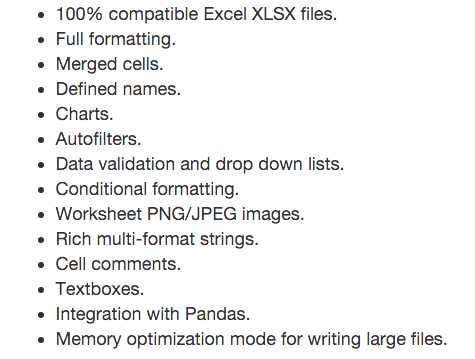
1,Introduction:
xlsxWriter支持多种excle功能;与excel完美兼容;写大文件,速度快且只占用很小的内存空间
不支持读或者改现有的excel文件
2, Installing:
sudo pip install XlsxWriter;
sudo easy_install XlsxWriter;
或者源码安装:http://github.com/jmcnamara/XlsxWriter/archive/master.tar.gz
3,使用:
import xlsxwriter workbook = xlsxwriter.Workbook(‘hello.xlsx‘) # 建立文件 worksheet = workbook.add_worksheet() # 建立sheet, 可以work.add_worksheet(‘employee‘)来指定sheet名,但中文名会报UnicodeDecodeErro的错误 worksheet.write(‘A1‘, ‘Hello world‘) # 向A1写入 workbook.close()
excel公式计算
|
1
2
3
4
5
6
7
8
9
10
11
12
13
14
15
16
17
18
19
20
21
22
23
|
# Some data we want to write to the worksheet.expenses = ( [‘Rent‘, 1000], [‘Gas‘, 100], [‘Food‘, 300], [‘Gym‘, 50],)# Start from the first cell. Rows and columns are zero indexed. 按标号写入是从0开始的,按绝对位置‘A1‘写入是从1开始的row = 0col = 0# Iterate over the data and write it out row by row.for item, cost in (expenses): worksheet.write(row, col, item) worksheet.write(row, col + 1, cost) row += 1# Write a total using a formula.worksheet.write(row, 0, ‘Total‘)worksheet.write(row, 1, ‘=SUM(B1:B4)‘) # 调用excel的公式表达式workbook.close() |
excel自定义格式:
import xlsxwriter
# 建文件及sheet.
workbook = xlsxwriter.Workbook(‘Expenses02.xlsx‘)
worksheet = workbook.add_worksheet()
# Add a bold format to use to highlight cells. 设置粗体,默认是False
bold = workbook.add_format({‘bold‘: True})
# Add a number format for cells with money. 定义数字格式
money = workbook.add_format({‘num_format‘: ‘$#,##0‘})
# Write some data headers. 带自定义粗体blod格式写表头
worksheet.write(‘A1‘, ‘Item‘, bold)
worksheet.write(‘B1‘, ‘Cost‘, bold)
# Some data we want to write to the worksheet.
expenses = (
[‘Rent‘, 1000],
[‘Gas‘, 100],
[‘Food‘, 300],
[‘Gym‘, 50],
)
# Start from the first cell below the headers.
row = 1
col = 0
# Iterate over the data and write it out row by row.
for item, cost in (expenses):
worksheet.write(row, col, item) # 带默认格式写入
worksheet.write(row, col + 1, cost, money) # 带自定义money格式写入
row += 1
# Write a total using a formula.
worksheet.write(row, 0, ‘Total‘, bold)
worksheet.write(row, 1, ‘=SUM(B2:B5)‘, money)
workbook.close()
excel写入时间格式
|
1
2
3
4
5
6
7
8
9
10
11
12
13
14
15
16
17
18
19
20
21
22
23
24
25
26
27
28
29
30
31
32
33
34
35
36
37
38
39
40
41
42
43
44
45
46
47
48
49
50
|
from datetime import datetime import xlsxwriter # Create a workbook and add a worksheet. workbook = xlsxwriter.Workbook(‘Expenses03.xlsx‘) worksheet = workbook.add_worksheet() # Add a bold format to use to highlight cells. bold = workbook.add_format({‘bold‘: 1}) # Add a number format for cells with money. money_format = workbook.add_format({‘num_format‘: ‘$#,##0‘}) # Add an Excel date format. date_format = workbook.add_format({‘num_format‘: ‘mmmm d yyyy‘}) # Adjust the column width. worksheet.set_column(1, 1, 15) # Write some data headers. worksheet.write(‘A1‘, ‘Item‘, bold) worksheet.write(‘B1‘, ‘Date‘, bold) worksheet.write(‘C1‘, ‘Cost‘, bold) # Some data we want to write to the worksheet. expenses = ( [‘Rent‘, ‘2013-01-13‘, 1000], [‘Gas‘, ‘2013-01-14‘, 100], [‘Food‘, ‘2013-01-16‘, 300], [‘Gym‘, ‘2013-01-20‘, 50], ) # Start from the first cell below the headers. row = 1 col = 0 for item, date_str, cost in (expenses): # Convert the date string into a datetime object. date = datetime.strptime(date_str, "%Y-%m-%d") worksheet.write_string (row, col, item ) worksheet.write_datetime(row, col + 1, date, date_format ) worksheet.write_number (row, col + 2, cost, money_format) row += 1 # Write a total using a formula. worksheet.write(row, 0, ‘Total‘, bold) worksheet.write(row, 2, ‘=SUM(C2:C5)‘, money_format) workbook.close() |
@@@ write方法提供了python类型到excel类型的转换, XlsxWriter支持excel工作表最大1048576行记录,16384条列记录,超出可以选择再建新sheet
|
1
2
3
4
5
6
7
|
worksheet.write(0, 0, ‘Hello‘) # write_string()worksheet.write(1, 0, ‘World‘) # write_string()worksheet.write(2, 0, 2) # write_number()worksheet.write(3, 0, 3.00001) # write_number()worksheet.write(4, 0, ‘=SIN(PI()/4)‘) # write_formula()worksheet.write(5, 0, ‘‘) # write_blank()worksheet.write(6, 0, None) # write_blank() |
关于更多字符串、数字、颜色及位置等excel格式:http://xlsxwriter.readthedocs.io/format.html
4, 图标
这个是我比较关注的利用excel工具进行图标统计的功能
相比较python的matplotlib的画图模块,excel的图标更加漂亮灵活一些
Chart: Area, Bar, Column, Doughnut, Line, Pie, Scatter, Stock, Radar
workbook = xlswriter.Workbook(‘chart.xls‘)
worksheet = workbook.add_sheet(‘First_example‘) # 普通工作表
建立Chart对象: chart = workbook.add_chart({type, ‘column‘})
将图插入到sheet中: worksheet.insert_chart(‘A7‘, chart)
或者可以建立图表工作表chartsheet
chartsheet = workbook.add_charsheet()
chartsheet.set_char(chart)
柱状图:
|
1
2
3
4
5
6
7
8
9
10
11
12
13
14
15
16
17
18
19
20
21
22
23
24
25
26
27
28
|
import xlsxwriterworkbook = xlsxwriter.Workbook(‘chart.xlsx‘)worksheet = workbook.add_worksheet()# Create a new Chart object.chart = workbook.add_chart({‘type‘: ‘column‘})# Write some data to add to plot on the chart.data = [ [1, 2, 3, 4, 5], [2, 4, 6, 8, 10], [3, 6, 9, 12, 15],]worksheet.write_column(‘A1‘, data[0]) # 按列插入worksheet.write_column(‘B1‘, data[1])worksheet.write_column(‘C1‘, data[2])# Configure the chart. In simplest case we add one or more data series.chart.add_series({‘values‘: ‘=Sheet1!$A$1:$A$5‘})chart.add_series({‘values‘: ‘=Sheet1!$B$1:$B$5‘})chart.add_series({‘values‘: ‘=Sheet1!$C$1:$C$5‘})# Insert the chart into the worksheet.worksheet.insert_chart(‘A7‘, chart)workbook.close() |
workbook.add_chart({‘type‘:‘column‘}) # 默认格式
workbook.add_chart({‘type‘:‘column‘, ‘substyle‘:‘percent_stacked‘}) # 按百分比展示
workbook.add_chart({‘type‘:‘column‘, ‘substyle‘:‘stacked‘})
其他类型chart也是这样:
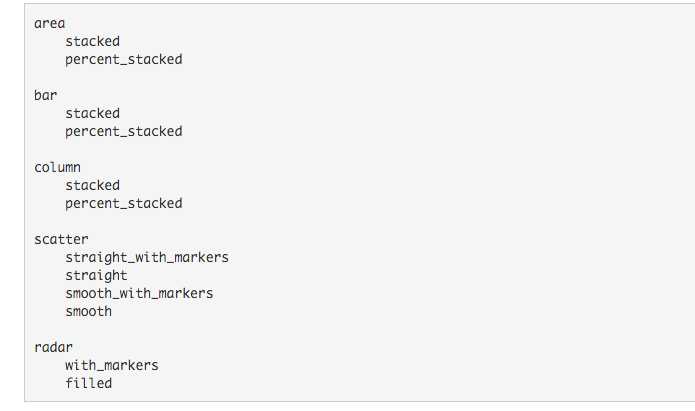
标签:arc 柱状图 转换 3.0 convert 完成 charts add pac
原文地址:http://www.cnblogs.com/zknublx/p/7608039.html